Поправка: Сони ВХ-1000КСМ3/4 микрофон не ради
мисцеланеа / / December 30, 2021
Сони ВХ1000КСМ4 и ВХ1000КСМ3 слушалице су две од најбољих АНЦ слушалица које су доступне на тржишту и које можете купити. Дакле, ако тражите једну од најбољих доступних бежичних слушалица за поништавање буке, као што је Босе 700 Слушалице или Аппле Аирподс Мак, онда бисте свакако требали изабрати Сони ВХ 1000КСМ4 и ВХ 1000КСМ3 слушалице. Ово су 2 најбоље Блуетоотх слушалице за поништавање буке које је Сони икада произвео.
Али, да ли је најновија верзија, Сони ВХ-1000КСМ4’с, заиста нуди толико побољшања у односу на сада јефтиније ВХ-1000КСМ3? Ово питање постављамо јер су недавно многи корисници почели да пријављују квар микрофона на својим слушалицама. Дакле, сада зависи од тога да ли треба да идете на то или не. Али, ако само зато што микрофон Сони ВХ-1000КСМ3/4 не ради, онда би требало да прочитате овај водич јер смо овде објаснили како да решите овај проблем. Дакле, ако већ имате неки од ових уређаја и суочите се са проблемом да микрофон не ради, само будите са нама.

Садржај странице
- Који су разлози иза овог проблема?
-
Како да решите проблем са микрофоном који Сони ВХ-1000КСМ3/4 не ради
- Метод 1: Укључите микрофон
- Метод 2: Поставите слушалице као подразумевани уређај
- Метод 3: Ажурирајте аудио драјвер
- Метод 4: Испробајте Виндовс Троублесхоотер
- Метод 5: Смањите раздаљину
- Са ауторског стола
Који су разлози иза овог проблема?
Пре него што почнемо са исправкама, важно је знати зашто се овај проблем појављује. Такође, пре свега, узмите слушалице и користите их на било ком другом уређају да бисте били сигурни да ваш излазни извор ради добро или не. Међутим, ако микрофон и даље не ради, проблем лежи на крају слушалица. Дакле, који су разлози иза ове грешке? По мом мишљењу, ово би могао бити разлог за ову грешку.
- Искључили сте микрофон на свом уређају.
- Застарели аудио драјвери.
- Било који други Блуетоотх уређај спречава или ствара сметње.
- Удаљеност између слушалица и уређаја је више од 10м.
Како да решите проблем са микрофоном који Сони ВХ-1000КСМ3/4 не ради
Дакле, сада знате главне разлоге за ову грешку. Дакле, како сада можемо да решимо овај проблем? Не брините! Хајде да само погледамо методе које смо описали у наставку:
Метод 1: Укључите микрофон
Дакле, прва ствар коју треба да се уверите је да нисте случајно искључили микрофон. Звучи глупо, али да! Већину времена можда нећемо приметити да смо случајно притиснули дугме за искључивање звука. У сваком случају, можете да пратите кораке које смо овде поменули да бисте укључили микрофон:
- Пре свега, из системске траке кликните десним тастером миша на обим икона.
- Затим изаберите Отворите миксер јачине звука.
- Црвени круг ће означавати да је звук уређаја искључен под Виндовс контролама јачине звука. Ако је то случај, изаберите уређај и подесите тај клизач да бисте га укључили.
Метод 2: Поставите слушалице као подразумевани уређај
Да ли сте поставили слушалице као подразумевани уређај на рачунару? Ако не, онда да бисте уживали у игри док користите слушалице ВХ1000КСМ4 и ВХ1000КСМ3, прва ствар коју Потребно је да се уверите да је ваш микрофон омогућен и постављен као подразумевани уређај на вашем ПЦ. Иако ваш рачунар то аутоматски ради, ипак понекад, због неких грешака или кварова, можда неће то учинити. Стога, ово морате урадити ручно. Међутим, можда не морате да бринете ако не знате како то да урадите. Можете једноставно пратити кораке које смо навели у наставку:
- Пре свега, из системске траке кликните десним тастером миша на обим икона и изаберите Отворите подешавања звука.
-
Након тога кликните на дугме падајућег менија које се налази испод Улазни одељак и изаберите назив својих слушалица.

-
Затим додирните на Управљајте звучним уређајима који се налази унутар одељка за унос.
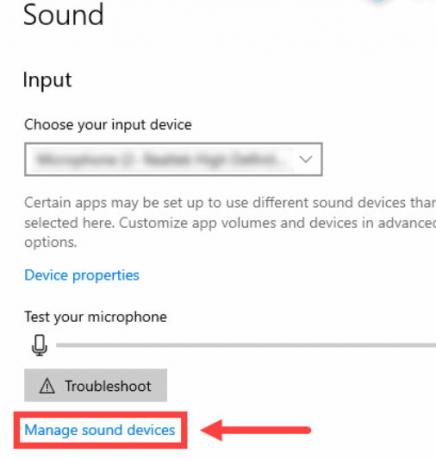
-
Сада пронађите свој уређај испод Онемогућено опцију, кликните на њу и притисните Омогући дугме.

- Након тога, поново, лебдите назад на Соунд Виндов и кликните на Контролна табла за звук који се налази у оквиру повезаних поставки.
- На крају, изаберите свој микрофон који се налази испод Снимање картицу и кликните на Уобичајено затим Ок.
Метод 3: Ажурирајте аудио драјвер
Можда је могуће да ваш уређај ради са застарелим аудио драјвером. Дакле, ако је то случај, онда је ова врста проблема уобичајена. Ово се дешава зато што вашем уређају недостају неке нове функције које има најновији аудио драјвер. Дакле, веома је важно редовно проверавати ажурирање аудио драјвера. Међутим, у случају да не знате како то да урадите, једноставно следите доле наведене кораке:
- Пре свега, отворите Менаџер уређаја и проширити Аудио улази и излази таб.
- Након тога, десним тастером миша кликните истовремено на микрофон и звучнике.
-
Затим изаберите Ажурирати драјвер опцију из отвореног падајућег менија.

Метод 4: Испробајте Виндовс Троублесхоотер
Ипак, нема среће? Не брините! Можете испробати Виндовс Троублесхоотер. Да! Ако не знате за ову функцију, дозволите ми да вам кажем да можете да користите Виндовс алатку за решавање проблема са звуком да бисте решили ако микрофон не ради. Међутим, ево смерница које морате да пратите:
- Пре свега, из системске траке кликните десним тастером миша на обим икона и изаберите Решите проблеме са звуком.
- Сада ће од вас тражити да изаберете који уређај желите да решите. Дакле, изаберите слушалице са листе и притисните Следећи дугме.
- То је то. Сада морате сачекати док се процес решавања проблема не заврши. Када завршите, видећете да је проблем решен.
Метод 5: Смањите раздаљину
Сада смо споменули све што има потенцијал да вам помогне да решите проблем нефункционисања микрофона Сони ВХ1000КСМ4 и ВХ1000КСМ3. Али, још увек сте у фази на којој сте били раније. Коначно, имамо једну ствар која би могла бити разлог за ову грешку. Да, постоји могућност да је растојање између вашег уређаја и Сони слушалица више од 10м. Дакле, предлажемо да смањите растојање између оба уређаја. Једном покушајте ово, а затим проверите да ли је проблем решен или не.
Огласи
Са ауторског стола
Дакле, то је све што имамо за вас о томе како да поправите ако микрофон Сони ВХ-1000КСМ3/4 не ради. Надамо се да вам је овај водич помогао. Штавише, у случају да и даље немате среће, препоручујемо вам да пређете до најближег сервисног центра и добијете поправку. Поред тога, ако се проблем реши, можете да коментаришете и обавестите нас који метод вам одговара.



